IPhone에서 Google Home을 사용하는 방법
알아야 할 사항
- 설치 및 실행 구글 홈 iOS 앱 iPhone 또는 iPad에서.
- 선택하다 시작하다 그리고 로그인합니다. 선택하다 설정 앱 지침을 따릅니다.
- 설치가 완료되면 "Hey Google" 또는 "OK Google"이라고 말한 후 질문, 요청 또는 명령을 말하세요.
이 도움말에서는 iPhone에서 Google Home을 설정하고 사용하는 방법을 설명합니다. 호환되는 스마트 기기에서 Google Home을 사용하는 방법 및 iOS 기기에서 스피커의 제한 사항에 대한 정보가 포함되어 있습니다. 이 지침은 다음에 적용됩니다. 구글 홈 스마트 스피커 및 OS 11.0 이상이 설치된 iOS 장치.
iPhone 또는 iPad와 Google Home을 연결하는 방법
Google Home 스마트 스피커는 음악을 재생하고, 질문에 답하고, 가정에 설치된 다양한 스마트 기기를 제어합니다. Amazon Echo가 Alexa에 의존하고 Apple 장치가 Siri를 사용하는 것과 유사하게 Google Home은 Google Assistant에 의존합니다.
Google Home 모바일 앱은 Google Home 스마트 스피커를 제어하며 Android 및 iOS 기기 모두에서 사용할 수 있습니다. iPhone 또는 iPad에서 Google Home 및 Google 어시스턴트를 설정하고 사용하는 방법은 다음과 같습니다.
Google Home 스마트 스피커를 iPhone 또는 iPad와 연결하려면 Bluetooth가 켜져 있고 인터넷에 연결되어 있고 보안 Wi-Fi 네트워크가 필요합니다. iOS 기기는 Google Home 기기와 동일한 무선 네트워크에 연결되어 있어야 합니다.
iPhone(또는 iPad)을 Google Home 스마트 스피커와 함께 사용하는 Wi-Fi 네트워크에 연결하세요.
Google Home 스마트 스피커를 연결합니다. 부팅 후 휴대기기에서 Google Home 앱을 실행하라는 메시지가 표시됩니다.
다운로드 및 설치 구글 홈 iOS 앱 iPhone 또는 iPad에서. 준비가 되면 앱을 실행합니다.
앱의 시작 화면에서 시작하다.
-
Google 계정을 확인하거나 다른 계정 사용 다른 계정에 로그인합니다. 확인 후 선택 좋아요.
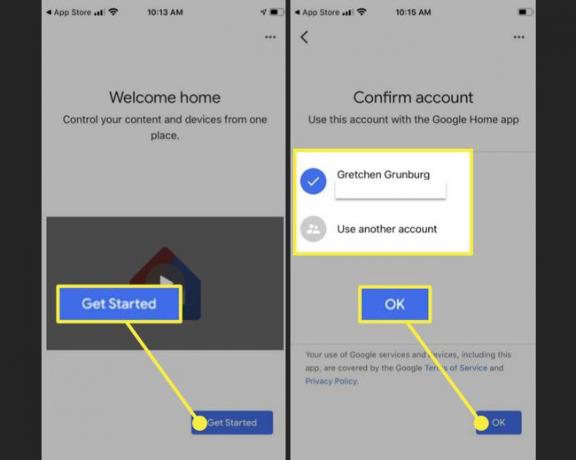
-
Google Home이 기기를 찾으면 설정 아이콘을 클릭한 다음 설정 지침을 따릅니다.
Google Home이 기기를 찾지 못한 경우 더하기 기호(+) 왼쪽 상단 모서리에 있는 다음을 선택합니다. 기기 설정 > 새 기기 설정.
Google Home에서 "이 기기가 어디에 있습니까?"라고 묻습니다. 다음과 같이 화자가 보관된 방 이름을 선택합니다. 사무실, 화장실, 굴, 식당, 또는 거실.
-
Google Home을 설정하는 데 사용할 Wi-Fi 네트워크를 선택한 다음 다음.Wi-Fi 비밀번호를 입력하고 연결하다.
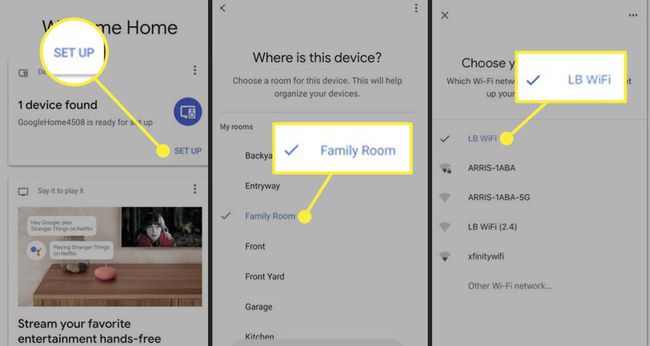
Google Home이 Wi-Fi에 연결되면 Google 어시스턴트를 설정하세요. Google에서 기기 정보와 오디오 및 활동 권한을 요청할 때 다음을 선택합니다. 예 각각.
Google 어시스턴트가 내 음성을 인식하도록 가르치세요. 화면의 지시를 따릅니다. Voice Match가 완료되면 계속하다.
-
선택 어시스턴트 음성. 원하는 음성을 탭합니다.
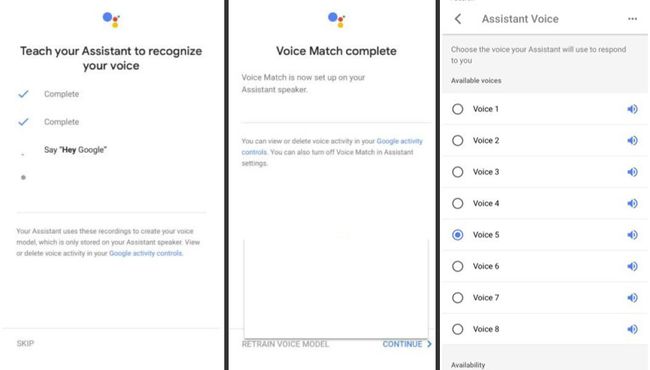
에서 개인정보 검색결과 허용 화면, 선택 허용하다 Google Home 및 어시스턴트가 필요에 따라 스마트폰 또는 태블릿의 개인 정보에 액세스할 수 있는 권한을 부여합니다.
-
NS 음악 서비스 추가 화면에서 Spotify 또는 Pandora와 같은 계정이 있는 음악 서비스에 연결할 수 있습니다.
Apple Music 및 iTunes는 Google Home과 호환되지 않습니다. 이 문제를 해결할 수 있는 방법이 있으며 Google Home에서 Apple Music 재생.
-
로부터 비디오 서비스 추가 화면에서 선택 더하기 기호 (+) Netflix와 같은 비디오 서비스를 연결합니다.
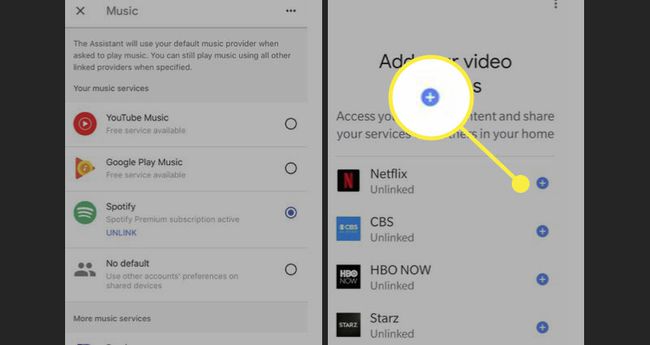
에 거의 완료 화면에서 구두 명령을 사용하여 온라인 구매를 승인하는 결제 정보를 추가합니다.
-
사용 가능한 경우 Google Home에서 새 업데이트를 설치할 수 있습니다. 완료되면 Google Home이 iPhone에 연결되고 음성 명령을 실행할 수 있습니다.
Google Home 스피커를 설정하는 동안 문제가 발생하면 다음을 확인하세요. Google의 문제 해결 웹사이트.

Google Home 사용 시작하기
Google Home은 방을 모니터링하고 지속적으로 다음 정보를 수신합니다. 음성 명령, 와 같은 헤이 구글 또는 오케이 구글. 음성 명령을 들으면 활성화되어 질문, 요청 또는 명령을 수신합니다.
Google Home에서 휴식을 취하고 듣기를 중지하려면 스피커 하단의 전원 스위치를 끄세요.
호환 가능한 스마트 장치 연결
Google Home이 제어하도록 하려면 호환되는 스마트 장비, iPhone 또는 iPad에서 Google Home 모바일 앱을 사용하여 해당 기기를 Google Home 스피커에 연결합니다.
스마트 기기를 연결한 후 음성 명령으로 제어하세요. 예를 들어, Philips Hue 조명 시스템을 연결한 후 "Hey Google, 거실 조명 켜 줘" 또는 "OK Google, 거실 조명을 50% 어둡게"라고 말합니다.
iOS 기기에서 Google Home을 사용할 때의 제한 사항
Google Home은 iOS 기기와 잘 작동하지만 이러한 스마트 스피커는 iTunes 및 Apple Music과 같은 Apple 생태계의 모든 앱 및 서비스와 완전히 호환되지 않습니다.
완전한 Siri 호환성을 원하거나 가정에 Apple HomeKit 스마트 기기가 설치되어 있는 경우 Apple HomePod 스마트 스피커 사용을 고려하십시오. HomePod는 또한 iTunes, 음악 앱, Apple Music 서비스 및 Apple TV와 원활하게 작동합니다.
